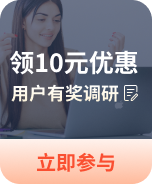
发布时间:2024-11-28 08: 00: 00
品牌型号:iMac Pro
系统:macOS Monterey 12.7.5
软件版本:Parallels Desktop 19
在苹果电脑上安装虚拟机,选对软件很重要。专业级的虚拟机软件,能够根据用户需求,自动分配硬件资源。安装好的虚拟机运行流畅,并且拥有良好的硬件兼容性。有关苹果电脑如何安装虚拟机,虚拟机安装Mac流畅吗,本文将进行详细介绍。
在虚拟机的帮助下,苹果电脑能够同时运行多个操作系统。不用重启电脑,更无须购买新的设备,用户可以在Mac中直接运行Windows上的专属软件,极大地提高了苹果电脑的生产力水平。在现代办公场景中,虚拟机更是成为了一种不可或缺的工具。接下来,我将以Parallels Desktop为例,演示苹果电脑虚拟机的安装步骤。

1.新建Boot Camp虚拟机
使用官方提供的Boot Camp工具,Parallels Desktop能够在苹果电脑中快速创建Windows虚拟机。
点击PD虚拟机控制中心右上角的“+”号,在新弹出的窗口中选择“从Boot Camp使用Windows”。

软件弹出说明,创建Boot Camp虚拟机无需重启电脑,并且不会占用额外的Mac磁盘空间。

Boot Camp是官方预置在Mac中的系统工具,也是苹果电脑硬盘上的一个特别分区。Parallels Desktop会使用该分区作为硬盘,以便在Mac系统中快速制作Windows虚拟机。

点击蓝色的“继续”按钮,命名虚拟机并设置存放路径。

以下便是,用Parallels Desktop搭配苹果电脑的Boot Camp工具,制作Windows虚拟机的效果展示。

2.苹果电脑安装Windows虚拟机
如果需要继续创建新的Windows虚拟机,可以打开Parallels Desktop软件的控制中心,点击“新建”按钮。在弹出的窗口中,选择“使用镜像安装Windows、Linux和MacOS”。

PD虚拟机能够自动扫描苹果电脑中的映像文件,也支持手动选择需要安装的系统镜像。

镜像文件加载完成后,选择需要安装的Windows系统版本。

设置PD虚拟机的使用分类,Parallels Desktop会根据虚拟机的用途,自动分配与之相对应的硬件资源。

命名Windows虚拟机后,选择系统的存放路径。

点击“创建”按钮,虚拟机便会开始安装,耐心等待Windows安装读条完成即可。

使用Parallels Desktop运行Mac虚拟机非常流畅,对于一些配置较高的苹果电脑而言,虚拟机的运行流畅度几乎与原生系统一样。因为,PD虚拟机只会占用苹果电脑的“闲置硬件资源”,不会影响Mac系统的正常运行(电脑配置越高则闲置资源越多)。如果打开的虚拟机数量过多,导致Mac系统性能下降,也可以通过以下方式进行调整。
在Parallels Desktop的“控制中心”里,打开虚拟机配置页面。在“通用”选项卡中,用户可以回收虚拟机占用的磁盘空间。点击“更改”按钮,可以重新选择虚拟机类型。

打开“硬件”选项卡,PD虚拟机允许用户自定义硬件配置。如果虚拟机占用的硬件资源过多,导致Mac系统性能下降,可以手动下调CPU、内存、硬盘等资源的占用情况。

打开“优化”设置,当Mac系统产生运行卡顿的时候,可以适当下调Windows虚拟机的资源使用率,以确保Mac系统的高性能运转。

Parallels Desktop不仅可以创建Windows虚拟机,该软件还能在苹果电脑中创建各种版本的Mac虚拟机,下面看具体操作。
这里跳过“新建”步骤(上文介绍过了),手动选择事先准备好的MacOS镜像文件(建议手动指定镜像文件)。

命名Mac虚拟机的名称(我这里根据版本号进行命名),选择安装路径,点击“创建”开始制作Mac虚拟机。

请耐心等待镜像加载完成,安装时间取决于苹果电脑的配置和镜像文件大小。

选择系统Mac语言为简体中文,点击右下角“箭头”,进入下一个页面。

选择“安装MacOS Big Sur”,点击“继续”按钮。这里的“Big Sur”为MacOS系统版本,MacOS 11系列版本统称为“Big Sur”。

选择MacOS的安装硬盘,点击“继续”按钮。

耐心等待MacOS系统安装完成,根据页面提示进行设置即可。

下图为使用Parallels Desktop虚拟机软件,制作的Mac虚拟机的效果展示。

以上便是苹果电脑如何安装虚拟机,虚拟机安装Mac流畅吗。本文介绍了使用Parallels Desktop软件,在苹果电脑上安装Windows和Mac虚拟机的详细操作步骤。PD虚拟机运行十分流畅,对于一些配置较高的苹果电脑而言,虚拟机的运行流畅度几乎与原生系统一样。在使用Parallels Desktop创建虚拟机以前,请提前准备好对应的系统镜像文件。更多有关PD虚拟机的使用技巧,可以在安装最新版的Parallels Desktop后进行体验。
展开阅读全文
︾
读者也喜欢这些内容:

PD虚拟机Windows激活失败怎么办 虚拟机卡顿如何调整配置
如果想在Mac系统使用Windows功能,可以用Parallels Desktop(简称PD)软件在Mac系统里面装Windows虚拟机。如果不清楚怎么下载Windows安装包,PD会提供官方的下载链接,大家可以放心下载里面的程序安装,不用担心盗版的问题。本文将会介绍PD虚拟机Windows激活失败怎么办,以及虚拟机卡顿如何调整配置的相关内容。...
阅读全文 >

16G内存能开几个虚拟机 虚拟机之间怎么复制信息
虚拟机是通过软件模拟在一台电脑上运行多个不同的系统,用来代替双系统的工具。想要让虚拟机在主机系统下顺利运行,取决于系统的兼容性、硬件的资源分配、软件的适配程度等多个因素。下面就给大家介绍一下16G内存能开几个虚拟机,虚拟机之间怎么复制信息的相关内容。...
阅读全文 >

Parallels Desktop是如何下载、安装、激活与换机的
Parallels Desktop是一款广受好评的Mac虚拟机软件,本文来讲述一下Parallels Desktop是如何下载、安装、激活与换机的。...
阅读全文 >

Mac电脑怎么安装多操作系统 Mac电脑使用Win操作系统方法
虽然Mac电脑已经越来越普及了,但市面上的主流系统仍然是Windows系统。有时Mac用户也可能需要面临跨系统操作设备的需求。现在我们可以通过在Mac电脑安装Windows系统的方法解决这一问题。下面就给大家介绍一下Mac电脑怎么安装多操作系统,Mac电脑使用Win操作系统方法的相关内容。...
阅读全文 >